Как изменить соотношение сторон видео: сделать видео 4:3, 9:16, 16:9, 1:1


Узнайте, как изменить соотношение сторон в видео, чтобы ролик гармонично смотрелся на разных экранах – ПК, телевизорах, смартфонах. Мы протестировали программы, онлайн-сервисы и приложения с такой функцией, и готовы поделиться результатами.
программы ВидеоМОНТАЖ.
Содержание
Что такое соотношение сторон
Это способ показать, какая форма у картинки или видео. Вместо сантиметров или пикселей используют числа — одно отвечает за ширину, второе за высоту. Например, 16:9 — значит, изображение в 16 частей по горизонтали и 9 по вертикали.
Такой формат помогает заранее понять, как будет выглядеть видеоролик на экране. Если выбрать неподходящий вариант, могут появиться черные полосы или часть кадра окажется обрезанной.

Артем Васёв,
видеограф и специалист по видеомонтажу:
В 99% случаев съемка видео на практически любую камеру или смартфон всегда будет в формате 9х16 или 16х9 — это зависит от настроек разрешения видео и самой формы матрицы, которая чаще всего прямоугольная.
Любая обрезка и кадрирование видео в дальнейшем на монтаже всегда должна быть запланирована еще до съемки. Например, вам нужен специфический формат очень узкого видео для рекламного ролика на медиафасаде. Если снять ролик слишком близко к объекту съемки, то в дальнейшем при изменении соотношения сторон вы можете «потерять» важные части кадра.
Популярные соотношения сторон видео
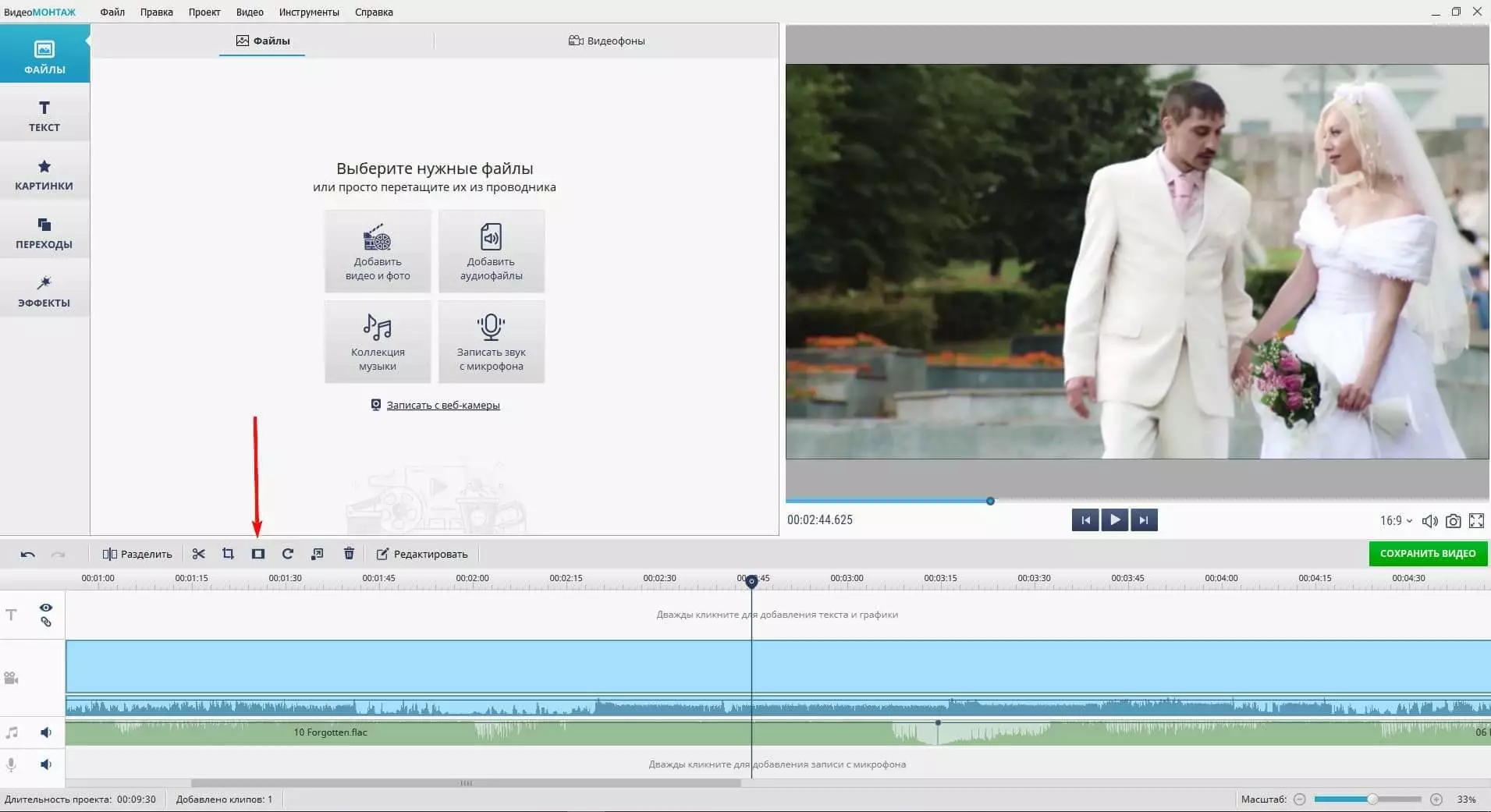
Есть несколько основных примеров соотношения сторон кадра:
- 1:1 — Квадратный. Подходит для публикаций в Instagram и Facebook (продукты признанной экстремистской в РФ корпорации Meta). Прост в восприятии, одинаково отображается на всех устройствах. Не подойдет для панорамных сцен.
- 4:3 — Почти квадрат. Используется в видеоконференциях, презентациях и старом ТВ. Встречается в архивных материалах.
- 16:9 — Стандартный прямоугольник. Применяется на YouTube, в онлайн-курсах, Zoom.
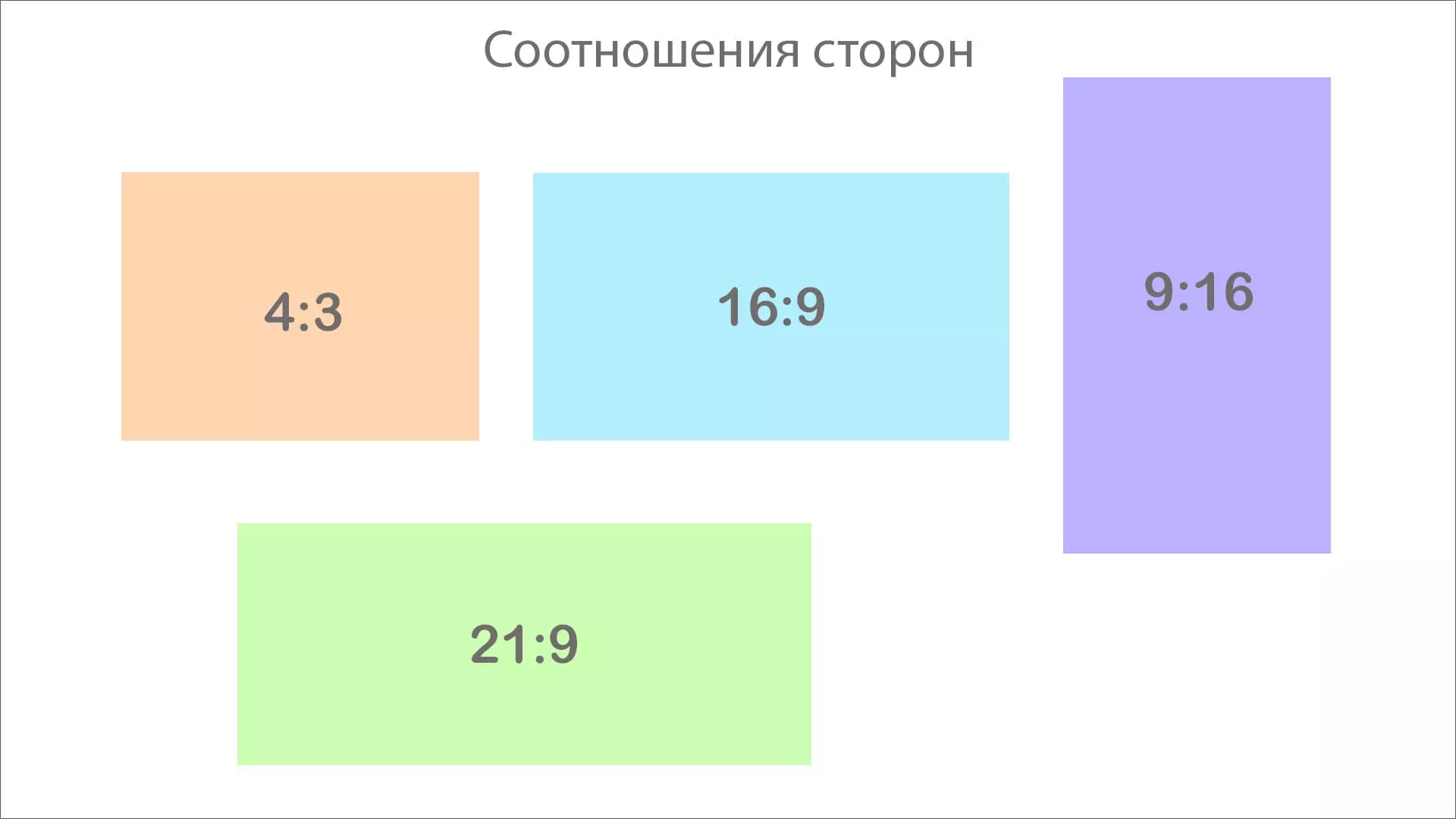
16:9 будет одинаково хорошо смотреться и на мониторе ПК и на большом ТВ. Сегодня это практически универсальный вариант пропорций кадра(https://www.youtube.com/watch?v=pJxeyK7it0o&ab_channel=BBCEarth) - 9:16 — Вертикальный. Основной формат TikTok, Reels и Stories. Хорошо смотрится на телефонах без поворота экрана. Неудобен для широких планов.
- 21:9 — Широкоформатный. Чаще всего используется в трейлерах, фильмах, на ультрашироких дисплеях. Создает
эффект «расширенного пространства». - 2.39:1 — Кинематографический. Подходит для кинофильмов, художественных проектов и панорамных видов. Требует адаптации под большинство экранов.
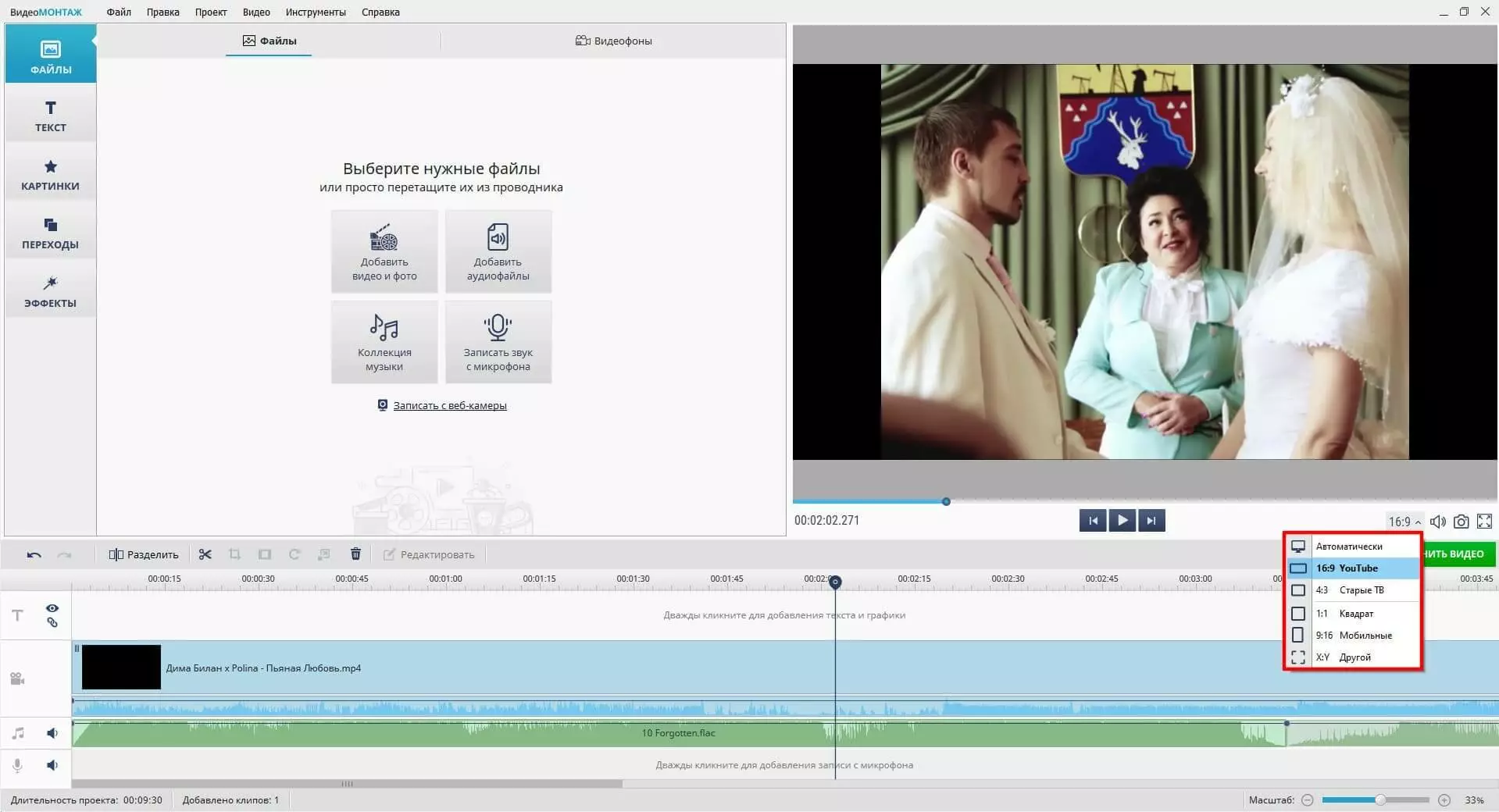
Есть и другие «киношные» пропорции вроде 2.76:1. Умелый оператор сможет создать с их помощью особое восприятие картины у зрителя (https://www.youtube.com/watch?v=cg3RsTJGOxQ&ab_channel=4KKings) - 3:2 — Классика фотоаппаратов. Иногда встречается в снятом на зеркальные камеры. Компромисс между шириной и высотой.
- 5:4 — Почти квадратная форма. Используется в старых системах наблюдения и на мониторах устаревших моделей. Практически не применяется сегодня.
- 18:9 (2:1) — Расширенный вертикальный формат. Встроен в дисплеи многих современных смартфонов. Используется при съемке в мобильных приложениях.
Простые способы изменения соотношения сторон видео
Большинство инструментов работают по одной схеме. Вы загружаете видеоролик, а потом выбираете из доступного набора шаблонов подходящий. Только некоторые решения позволяют указать произвольные пропорции. В статье мы разберем несколько средств для настройки экранных пропорций. О других способах читайте в нашей статье как растянуть видео.
Программы для изменения соотношения сторон видео
Десктопные программы — самый удобный вариант для монтажа, потому что перед вами будет большой монитор. Так вы сможете быстрее находить артефакты. А это полезно — настройка ширины и высоты часто приводит к пикселизации и другим искажениям.
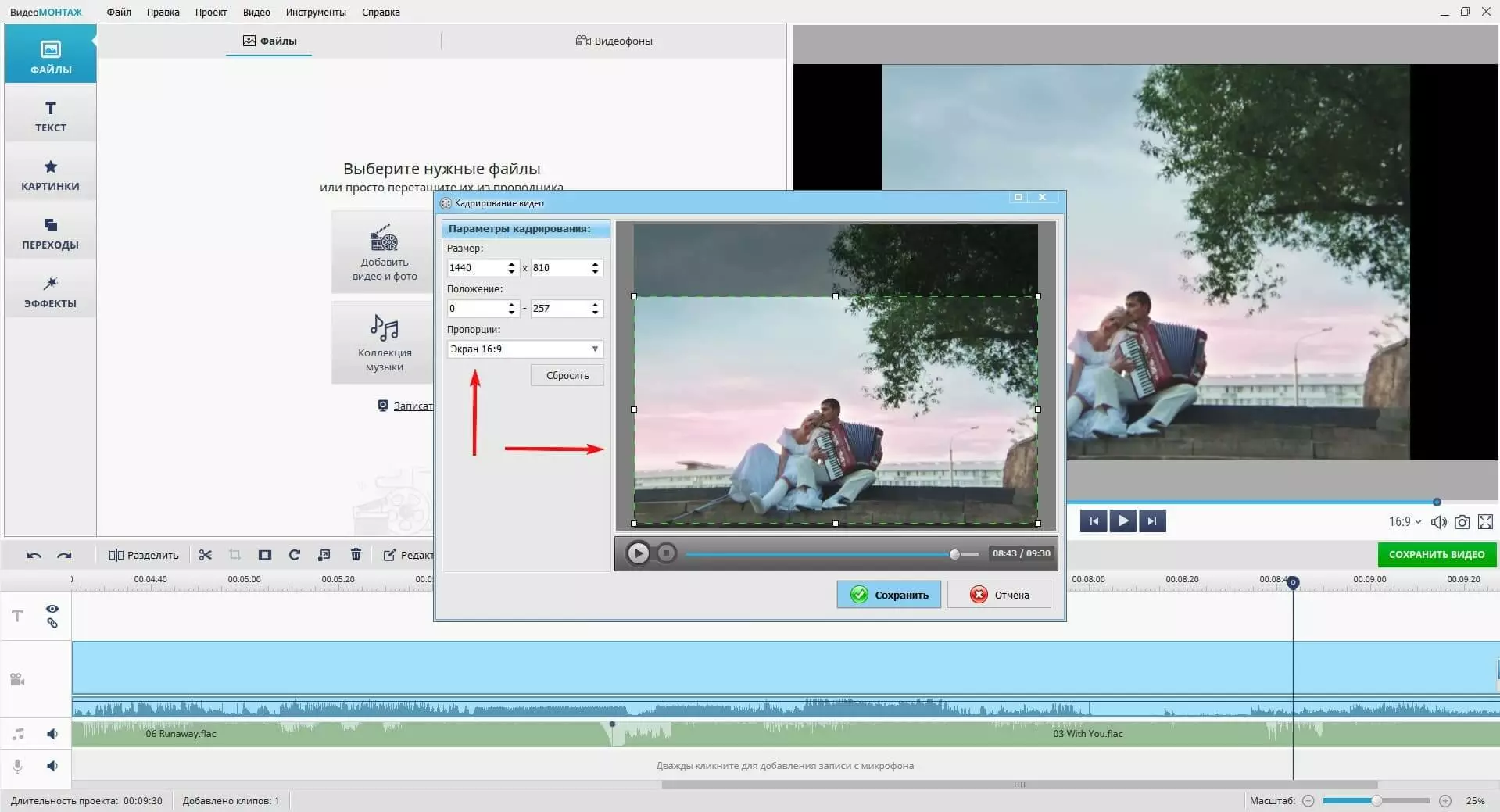
Программа подойдет даже новичкам. Вы комбинируете фото и видео, вставляете текст и графику, для плавности закидываете на таймлайн переходы. Можно менять фон одним кликом через хромакей. Интерфейс простой, без сложно вложенных меню, а соотношение сторон можно задать по шаблонам или вручную. Есть гибкое кадрирование с точностью до пикселя.
Добавляйте к проектам треки из встроенной библиотеки на 200+ мелодий. Применяйте эффекты, накладывайте озвучку с микрофона и регулируйте громкость в любой точке аудиодорожки. Результат выгружайте в MP4, AVI или MKV или других форматах. Полную версию можно скачать и попробовать бесплатно.
Плюсы:
- возможна озвучка текста нейросетью;
- есть функция стабилизации, устраняющая дрожание при съемке с рук;
- понятный и доступный учебник на русском языке;
- регулярные обновления приносят новые фишки;
- позволяет удалить черные полосы по краям экрана в один клик.
Минусы:
- версий под Linux и macOS пока нет.
Как изменить соотношение сторон в видео
- Кликните «Новый проект» → «Проект с нуля». Загрузите файл в редактор.
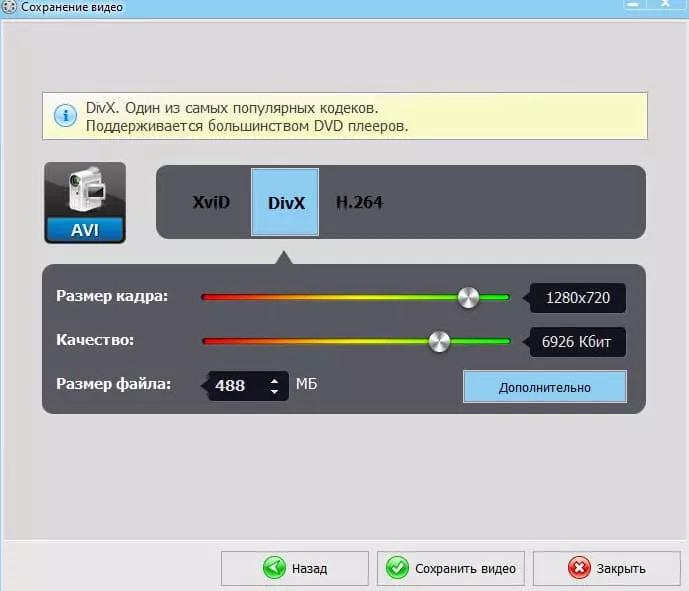
- Щелкните по значку с пропорциями под плеером для предпросмотра. Это откроет меню с вариантами. Если подходящего не оказалось, выберите «Другой» и задайте параметры вручную. Нажмите «Применить».
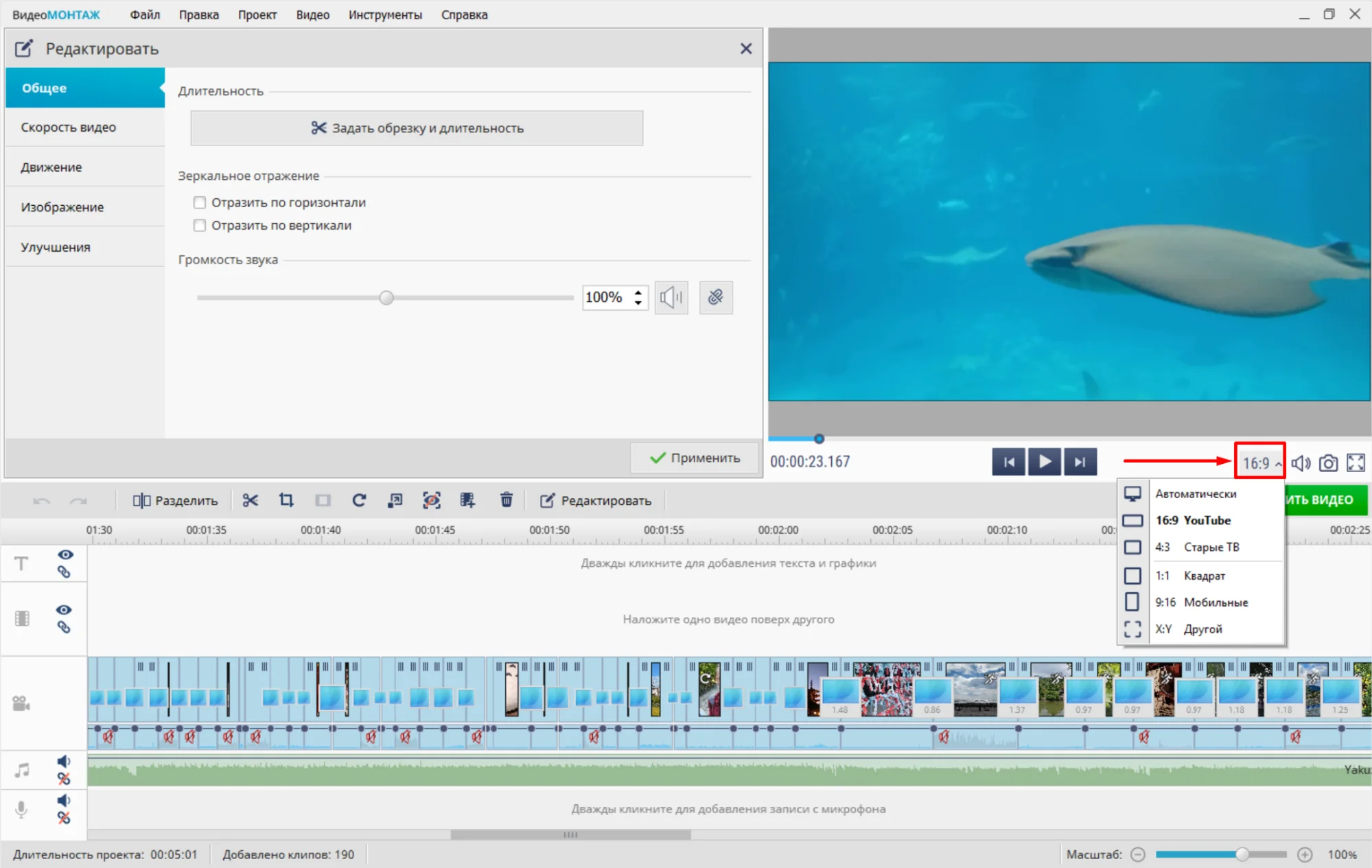
- Для экспорта щелкните выделенную ниже кнопку. Укажите расширение, отрегулируйте размер и качество клипа, и выберите папку, куда загрузится готовый проект.
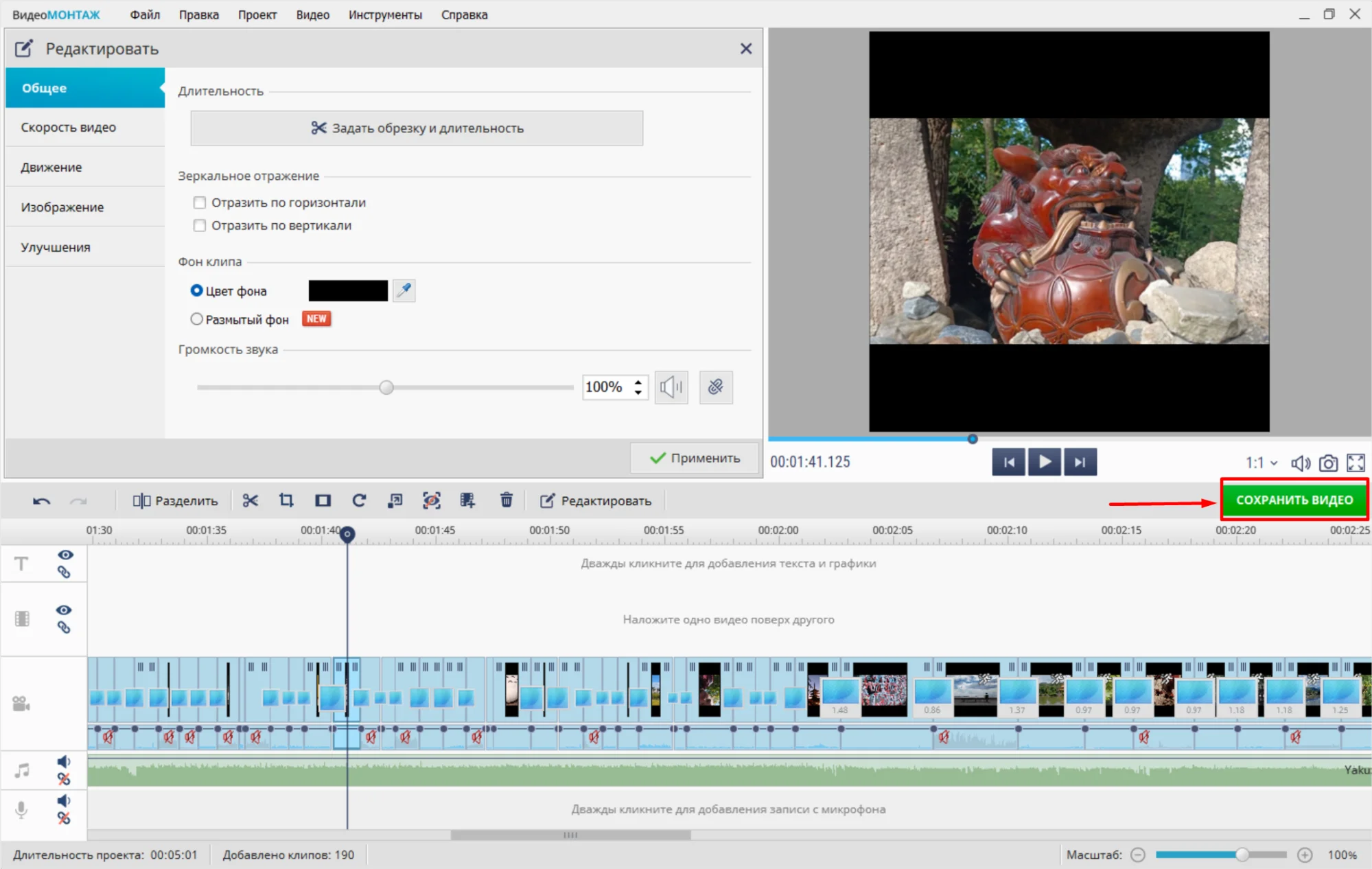
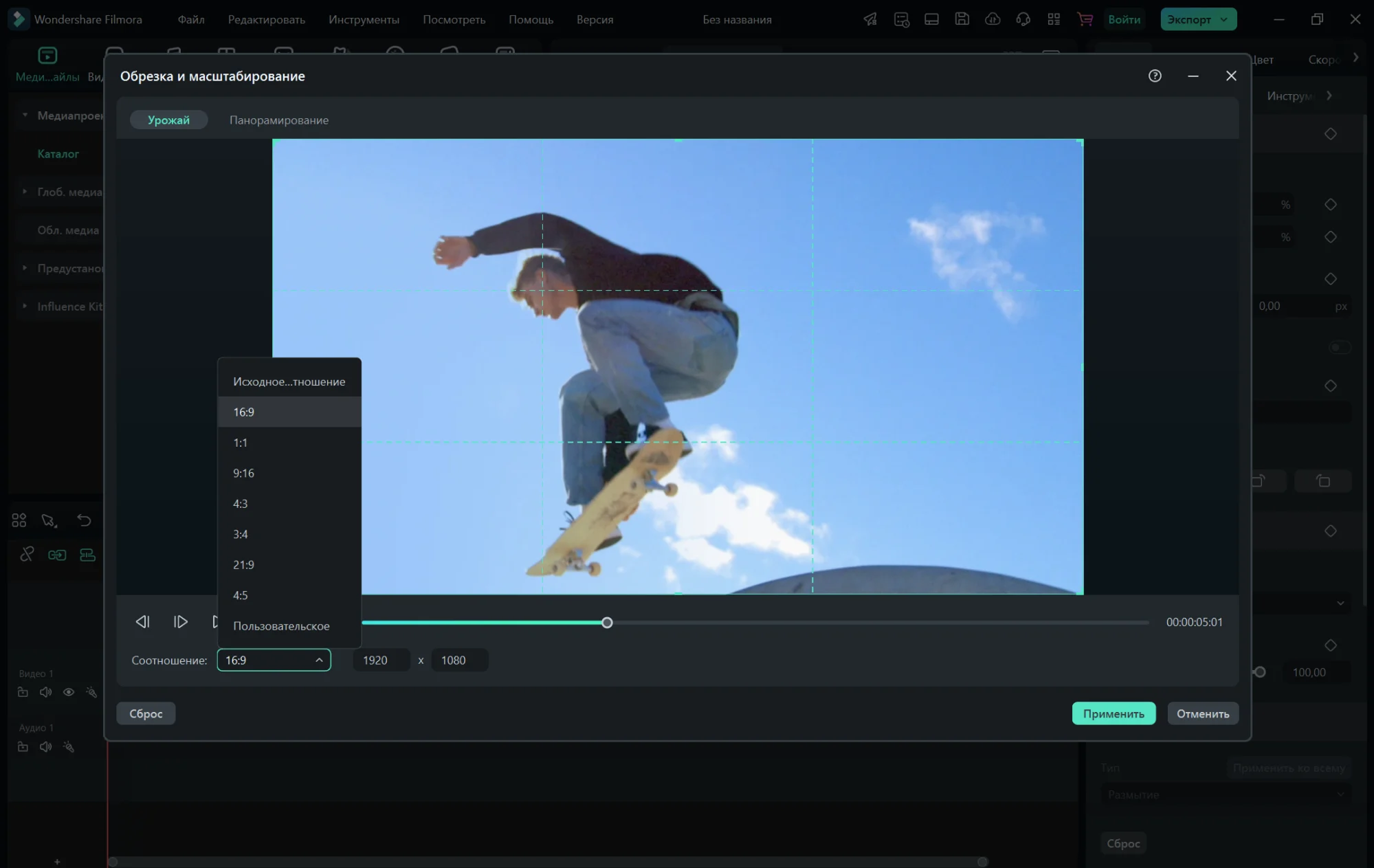
Программа использует ИИ, чтобы ускорить монтаж, например при цветокоррекции. Разбейте длинную запись на короткие фрагменты за секунды. Улучшите качество изображения автоматически. Работайте в любом варианте — горизонтальном или вертикальном. Видеоряд сам подстроится под главный объект в кадре с опцией автоматического центрирования.
Filmora дает мощные инструменты для точного монтажа. Переключайтесь между камерами, закрепляйте эффекты за движущимися объектами, настраивайте анимацию детально. Экспортируйте в 4K и адаптируйте отснятое под разные соцсети. Есть пробная версия без водяного знака.
Плюсы:
- есть видеоперевод с ИИ-синхронизацией губ и клонированием голоса;
- предусмотрен планировщик публикаций с возможностью выбора времени отправки;
- встроено сжатие с сохранением разрешения и кадровой частоты.
Минусы:
- навязчивая реклама;
- постоянные предложения зарегистрироваться;
- не полностью переведена на русский язык, некоторые кнопки на английском.
Как поменять соотношение сторон в видео:
- После запуска кликните «Создать новый проект» → «Импорт».
- Зажмите левую кнопку мыши, перетащите ролик на таймлайн.
- Вызовите контекстное меню и отметьте в нем опцию «Обрезка и масштабирование». Это можно сделать и с помощью горячих клавиш «Alt+C».
- В открывшемся окне под плеером будет окно «Соотношение». Нажмите на него, чтобы указать параметр из списка или задать пользовательские характеристики.
- Выберите «Применить» → «Экспорт».
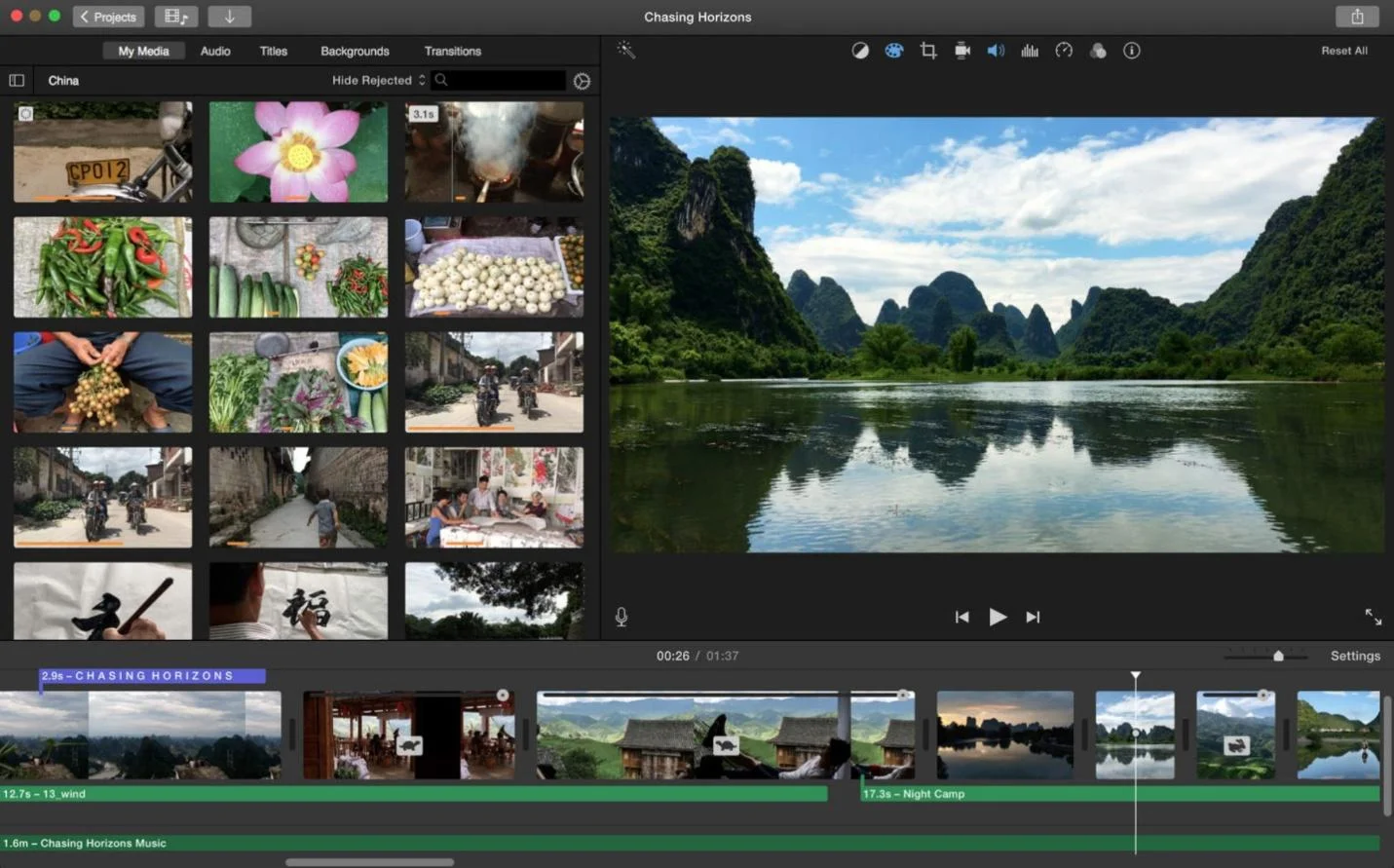
iMovie уже установлен на всех ваших Apple-устройствах. Собирайте видеопроекты из личных фото и записей в разрешении вплоть до 4K. Клипы можно создавать за минуты: выберите шаблон, добавьте свою музыку, настройте названия. Начните на iPhone — продолжите на Mac или iPad, так как все файлы синхронизируются внутри экосистемы.
Улучшайте цвет, регулируйте яркость одним движением. Замедляйте слишком быстрые, ускоряйте скучные моменты. Накладывайте эффекты, убирайте фон через хромакей. Интерфейс прост и понятен — никаких сложных меню, все в традициях корпорации Тима Кука.
Плюсы:
- есть функция автопанорамирования по фотографии (эффект Кена Бернса);
- доступна отправка проекта в Final Cut Pro для дальнейшей работы;
- поддерживает экспорт в App Preview (короткое видео-фичер) для в App Store, полезно для разработчиков приложений.
Минусы:
- запускается только на устройствах Apple;
- нельзя указать точные показатели высоты и ширины;
- отсутствует поддержка вертикальных шаблонов.
Алгоритм изменения пропорций:
- Откройте iMovie и импортируйте клип, в котором требуется поменять пропорции.
- Перейдите в инструмент «Кадрирование» в верхней части окна и настройте рамку — выберите нужное отображение.
- Подтвердите действие, нажав синюю кнопку подтверждения в правом углу редактора.
Если перечисленного ПО оказалось недостаточно, попробуйте другие решения:
- ВидеоМАСТЕР. Помогает адаптировать клипы под разные устройства и переконвертировать их в пакетном режиме.
- VSDC Video Editor. Стандартный универсальный редактор с кадрированием и обрезкой.
- DaVinci Resolve. Здесь можно сделать видео 9 к 16 и перегнать в другие шаблоны. Искусственный интеллект сможет дорисовать пустые пространства.
Онлайн-сервисы
Запускаются в браузере — это помогает сохранить место на жестком диске компьютера. Удобны, когда монтировать что-то нужно не дома, но всегда создают потенциальный риск для конфиденциальности. Плюс при работе с объемными проектами вы тратите больше времени — их предстоит сначала залить на сервер, а потом еще и скачать оттуда.
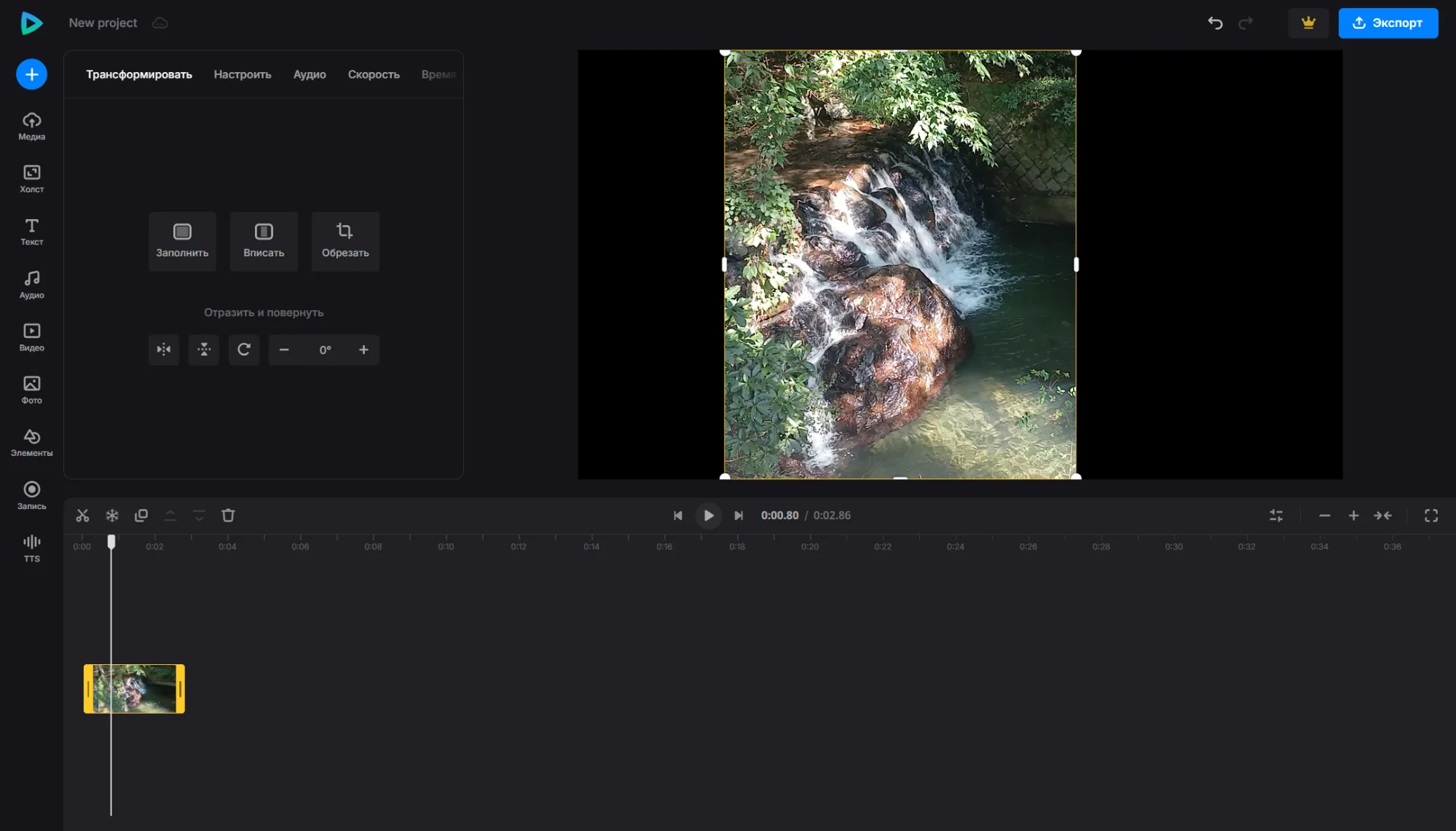
Обрежьте фрагмент, склейте части, добавьте текст. Вставьте свою музыку или выберите трек из встроенной библиотеки, чтобы проект зазвучал по-новому.
Есть компрессор — выберите уровень уменьшения, оцените результат до сохранения. Файл станет легче — так он быстрее загрузится в соцсети или поместится в письмо. Экспортируйте в MP4, AVI, MOV и других распространенных форматах.
Плюсы:
- доступны фильтры и базовые эффекты для визуального улучшения картинки;
- есть функция создания слайд-шоу из изображений с переходами и музыкой;
- возможно добавление титров с настройкой позиции, цвета и размера текста.
Минусы:
- разрешение выше 720p доступно только после оплаты;
- реклама мешает работать;
- нет выбора пользовательского соотношения сторон в пикселях.
Как изменить соотношение сторон видео онлайн:
- Откройте сайт, перетащите видеоролики с ПК или из из облачного хранилища.
- Перемещайте желтую рамку, чтобы выбрать оптимальную комбинацию размеров. Обратите внимание на опции в окне слева. «Заполнить» поможет заполнить свободное пространство (к примеру, когда вертикальный клип растягивается в 16:9). Но при этом применяется ИИ, так что готовьтесь к артефактам и размытию. Опция «Вписать» автоматически центрирует объект.
- Нажмите «Экспорт» для сохранения.
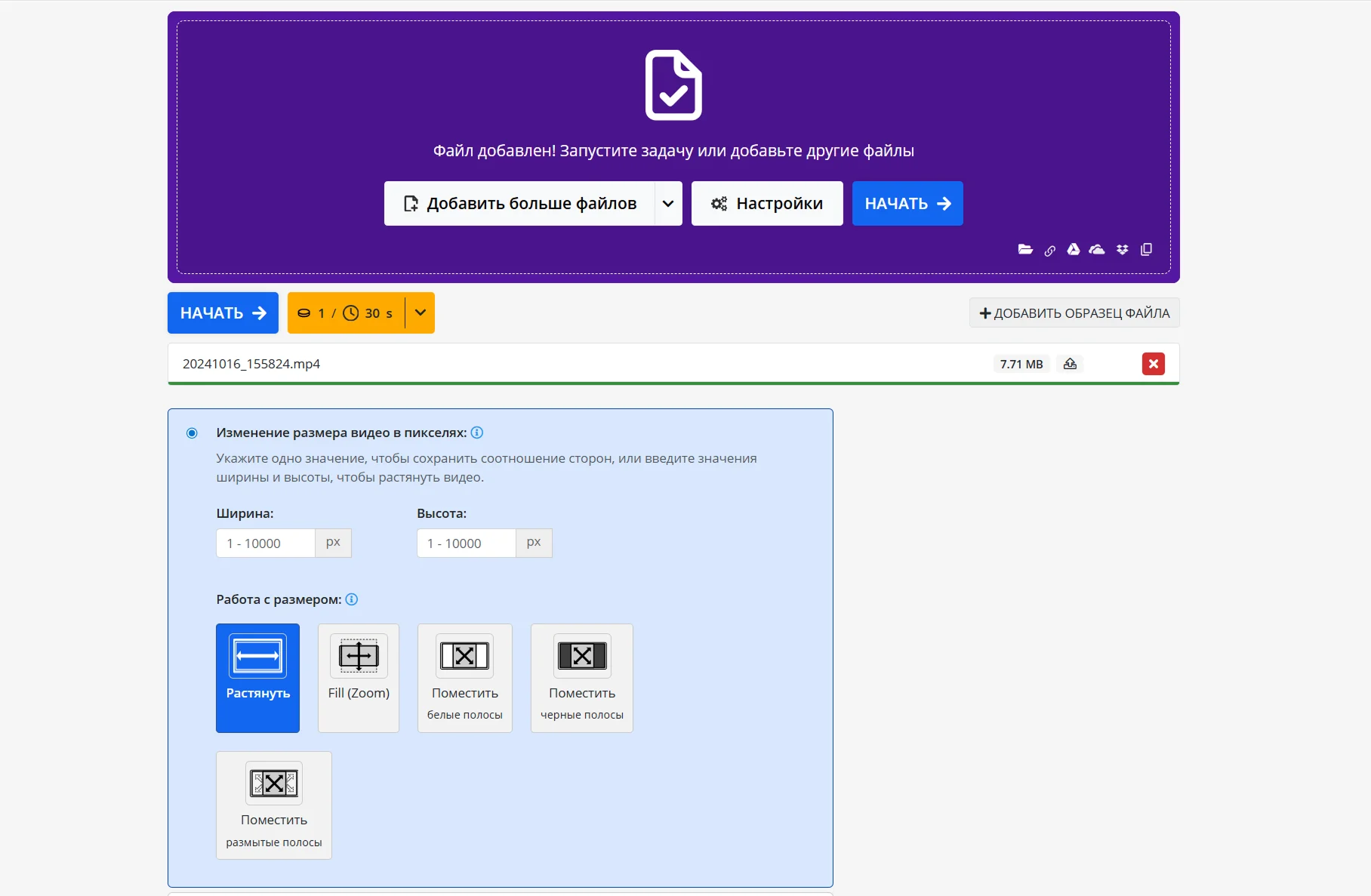
В сервисе есть несколько интересных средств для изменения пропорций. Например, можно автоматически растянуть картинку под установленное соотношение сторон. Доступно добавление светлых, темных или размытых полос. Это пригодится, чтобы при преобразовании вертикального видеоролика в горизонтальный было чем занять пустое пространство по бокам кадра.
Работайте со звуком: выравнивайте громкость, убирайте дорожки, сжимайте файлы. Превратите видеоклип в MP3 или GIF — и наоборот. Конвертируйте файлы между WEBM, MOV, MP4, WMV и другими расширениями. Также предусмотрено объединение файлов, повороте — каждая операция реализована в виде отдельного средства.
Плюсы:
- поддерживается извлечение дорожки из MP4 и сохранение ее в MP3;
- можно сравнивать два видеофайла по техническим параметрам;
- присутствует инструмент нормализации громкости сразу для всего видеопроекта.
Минусы:
- нет предпросмотра;
- для монтажа каждых 30 секунд придется покупать платные кредиты;
- интерфейс со множеством отдельных опций многим может показаться неудобным.
Как изменить пропорции видео:
- Выберите инструмент «Изменение размера видео», загрузите исходник с ПК или из облака.
- В списке вариантов есть произвольные пропорции для видео, шаблоны под разные социальные сети и платформы — укажите то, что вам нужно.
- Нажмите «Начать», дождитесь обработки. Результат загрузится на ПК автоматически.
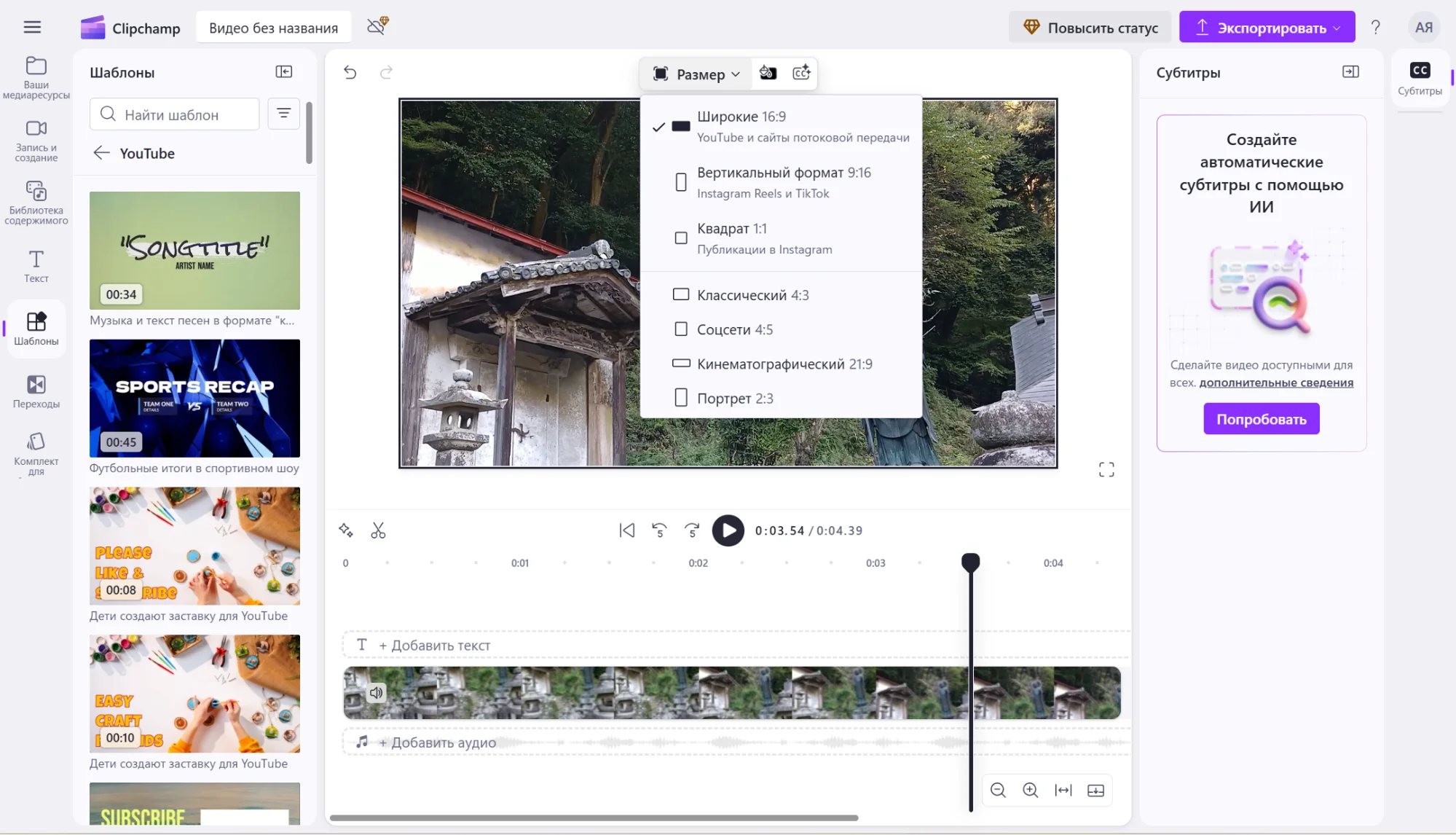
Сервис использует ИИ для сложного монтажа. Много внимания уделяется работе со звуком. Озвучьте текст клонированным голосом — выберите тембр и язык. Удалите паузы и фон автоматически. Готовьте видеоролики для соцсетей без съемки и монтажа. Просто загрузите материал — остальное сделает робот.
При желании, задействуйте шаблоны под YouTube и другие платформы. Превратите подкаст или трек в анимированный клип — фон и эффекты добавятся автоматически. Загрузите длинную запись — ИИ выделит яркие моменты и соберет короткий видеопроект. Вы получите готовый контент практически без ручной работы.
Плюсы:
- встроена генерация субтитров с автоматическим определением языка;
- доступна очистка звуковых дорожек от фоновых шумов без потери качества;
- есть инструмент для быстрой замены заднего плана.
Минусы:
- обязательно требуется регистрация;
- экспорт в MOV недоступен;
- пользовательских пропорций нет.
Как растянуть видео 4 на 3 и в другие пропорции:
- Откройте сервис, нажмите «Начать с нуля» → «Импорт мультимедиа».
- Кликните на значок «Размер» над видеоплеером и в появившемся меню укажите пропорции.
- Щелкните «Экспортировать» и укажите куда загрузить проект.
Приложения для телефонов
Главный плюс — адаптация приложений под небольшой экран смартфона. Помогут монтировать видеоролики без перетаскивания на ПК. Но о сложной обработке с монтажными дорожками, слоями и другими фишками «большого» ПО придется забыть.

Галерея Android
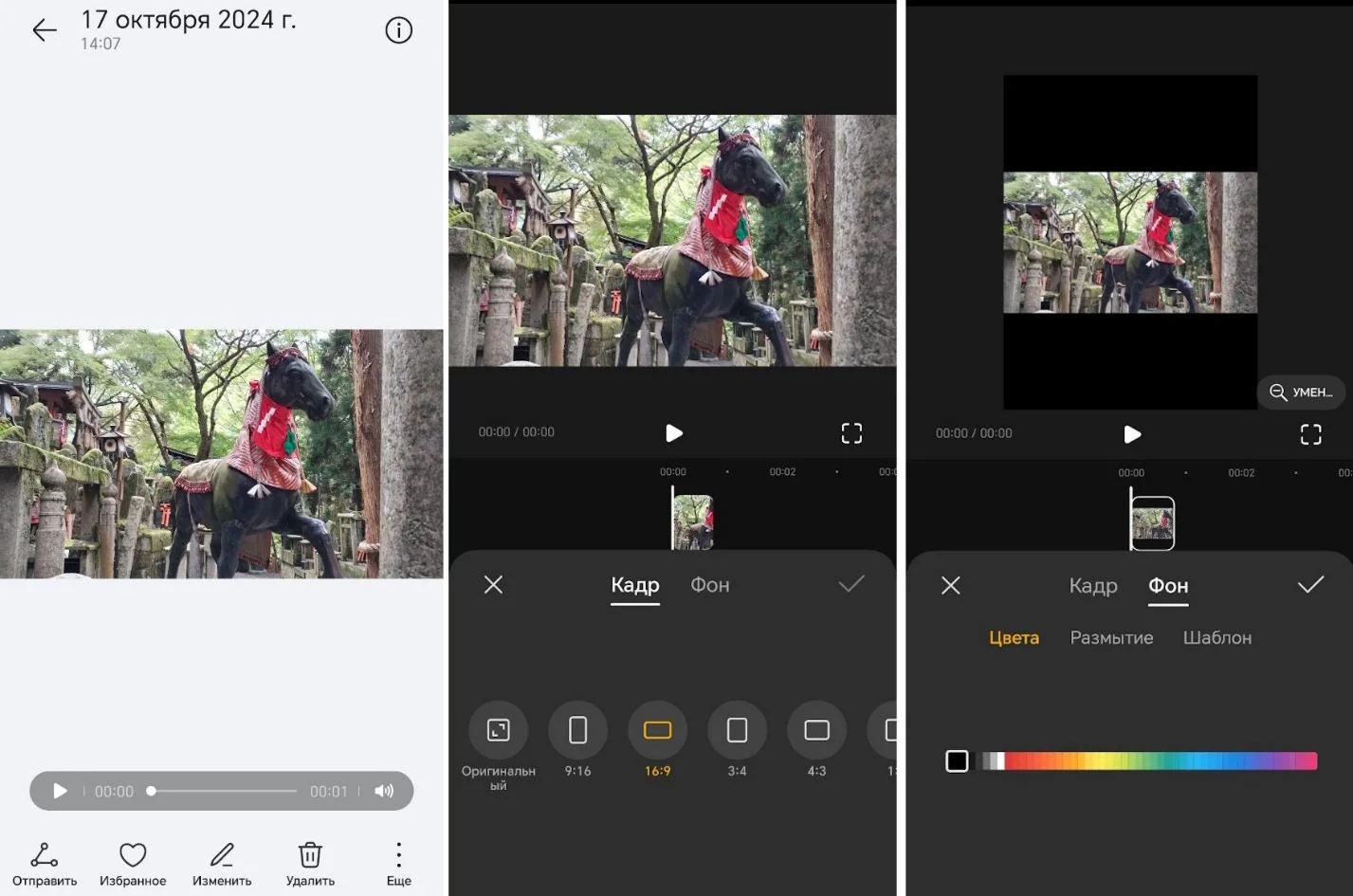
Как подогнать видео под размер:
- Тапните по клипу, далее «Изменить».
- Перейдите во вкладку «Кадр», там укажите ориентацию и коснитесь значка с галочкой.
- Щелкните на «Экспорт» для сохранения обновленного варианта.

Фото iOS
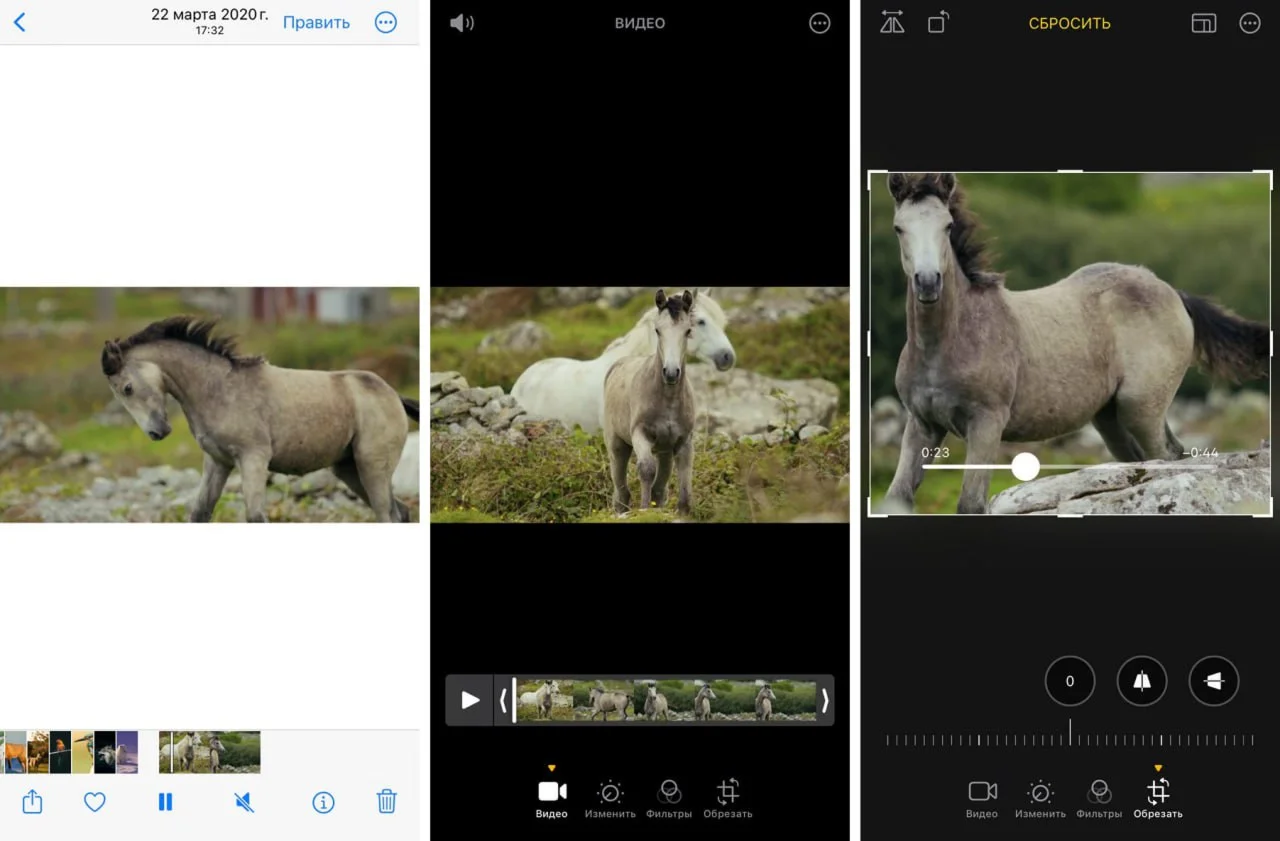
- Откройте исходник на Айфоне, далее «Править» → «Кадрировать».
- Касанием укажите положение и размер.
- Тапните «Готово».
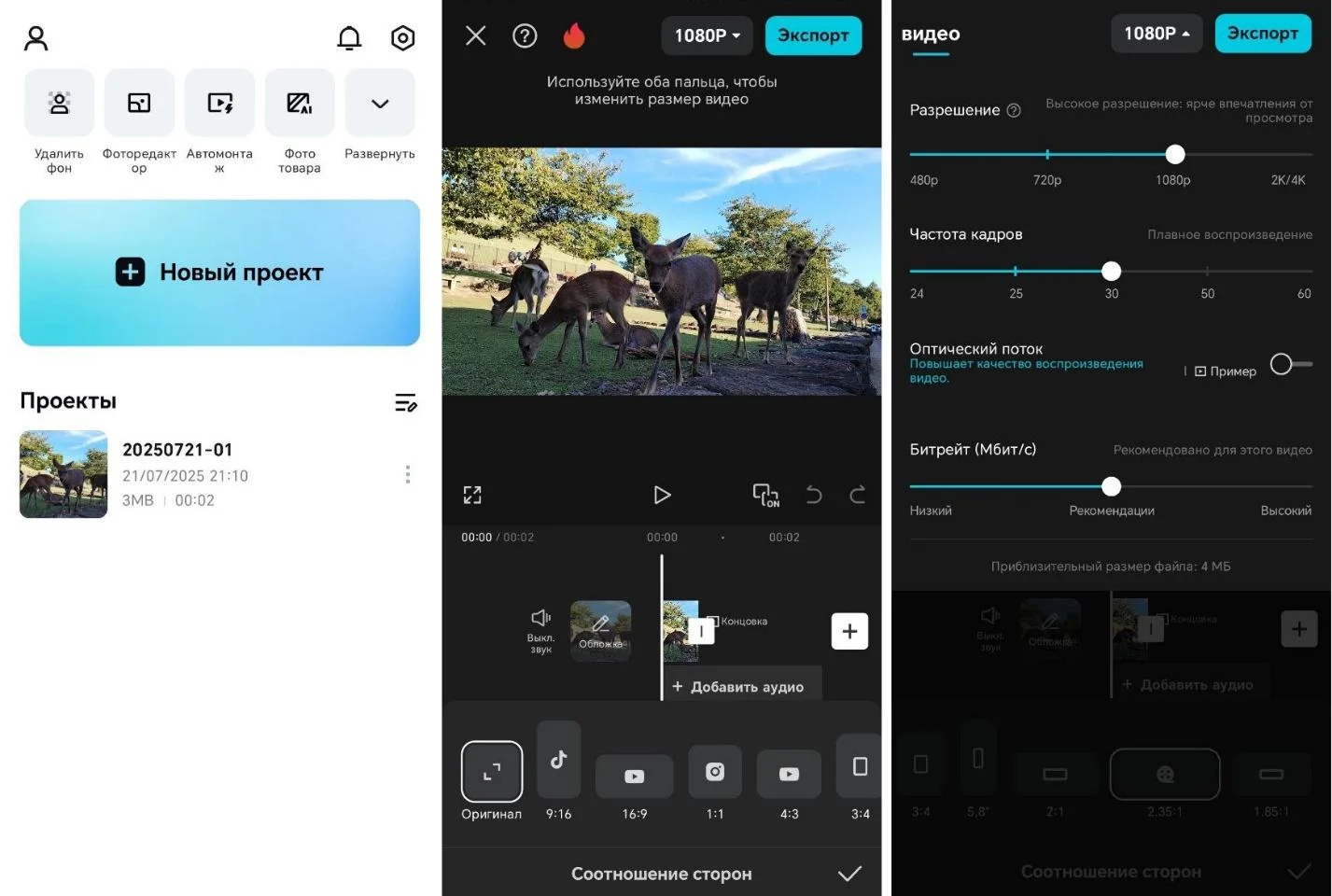
CapCut предлагает несколько шаблонов для настройки пропорци. Кроме абстрактных цифр, они обозначены иконками сервисов. Это поможет быстрее сориентироваться с тем, куда можно будет залить результат.
Превратите текст в видеоклип — приложение добавит спецэффекты, музыку и закадровый голос. Улучшайте старые записи: повышайте резкость, убирайте размытость. Снимайте на ходу — стабилизатор уменьшит дрожание.

Артем Васёв,
видеограф и специалист по видеомонтажу:
Лайфхак, который поможет вам сделать любое соотношение сторон экрана в практически любом приложении для монтажа. У проектов в разделе обрезки кадра / соотношения сторон есть раздел «Оригинал»: это соотношение сторон программа выбирает от 1-го добавленного файла в проект. Соответственно, вы можете выбрать любой файл с любым соотношением сторон, а приложение само «подстроит» его под весь проект.
Плюсы:
- нет водяных знаков;
- быстрое удаление фона;
- собственный фоторедактор.
Минусы:
- при слабом соединении возможны сбои в работе инструментов на базе ИИ;
- не очень удобный интерфейс — много иконок на одном экране, что не подойдет для маленьких смартфонов;
- не все функции ИИ работают корректно, пользователи жалуются на неточную генерацию субтитров.
Как изменить соотношение сторон в видео:
- На главной странице тапните «Новый проект», добавьте исходник.
- Щелкните на инструмент «Соотношение сторон», найдите оптимальный шаблон, затем «Экспорт».
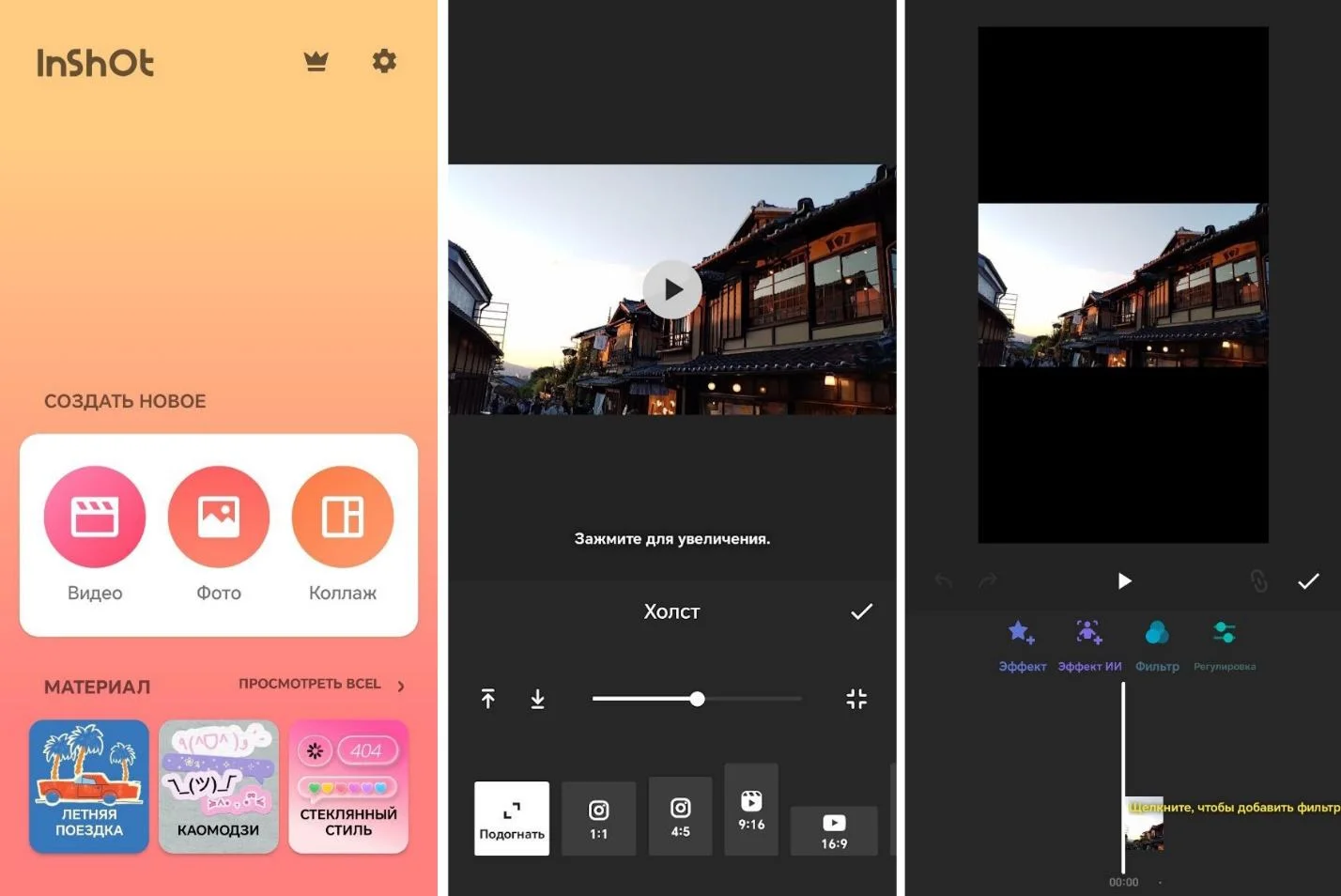
Добавляйте плавные переходы, применяйте эффекты движения. Вырезайте лишние объекты с заднего плана— фон останется чистым. Создавайте субтитры с помощью ИИ: система распознает речь, генерирует текст на разных языках. Регулируйте темп с точностью до кадра. Для этого на специальной кривой ставятся точки, где видеоряд будет ускоряться или замедляться.
Настройте цвет вручную — меняйте оттенки, насыщенность, отрегулируйте свет. Следите за объектами: закрепляйте эффекты на движущихся элементах. Применяйте аналоговые фильтры, 3D-переходы, текстуры бумаги и цифровые глитчи. Выберите стиль из сотен вариантов.
Плюсы:
- все шаблоны понятно подписаны, чтобы быстрее найти вариант для конкретной платформы;
- доступна функция управления скоростью с использованием кривых;
- реализована возможность добавления 3D-эффектов при переходах.
Минусы:
- нельзя залить собственные шрифты и другие объекты;
- в бесплатной версии есть вотермарк;
- назойливые рекламные баннеры мешают работать.
Как изменить соотношение сторон в видео:
- Откройте приложение, тапните «Видео», найдите в галерее нужное.
- Тапните на инструмент«Холст», потом по пропорциям и на галочку.
- Щелкните «Экспорт».
Распространенные ошибки и советы, как их избежать
- Игнорирование оригинального формата.
Многие сразу обрезают или растягивают кадр, не выяснив, в каком формате оно было снято. Это приводит к искажению.
Совет: перед началом работы проверьте свойства файла — там всегда указаны изначальные параметры. - Растяжение кадра по горизонтали или вертикали.
Чтобы «заполнить экран», пользователи растягивают изображение вручную. Это портит пропорции.
Совет: используйте функцию адаптации или автокадрирования — она сохранит баланс без искажений. - Неправильный выбор целевого формата.
Выбирают, например, 1:1 для YouTube, где нужен 16:9, — в итоге появляются черные поля.
Совет: под каждую платформу используйте стандартный формат — информация о нем всегда есть в рекомендациях сервисов. - Потеря деталей при масштабировании.
При попытке подогнать видеоряд под другой размер вручную изображение становится размытым.
Совет: применяйте апскейлинг с сохранением качества — он доступен в большинстве современных редакторов. - Использование неподходящего шаблона.
Часто выбирается шаблон, рассчитанный под другую ориентацию (например, вертикальный под горизонтальный ролик).
Совет: перед применением убедитесь, что формат шаблона соответствует вашему проекту.
Заключение
Рассмотренные способы помогут сделать соотношение сторон 1 к 1 или адаптировать его под другой формат просмотра. На ПК можно попробовать универсальный редактор ВидеоМОНТАЖ — в нем много полезных функций вроде удаления темных полос. Среди онлайн-инструментов хорошо показал себя Clipchamp, хоть для его использования и понадобится регистрация. на смартфонах любое из описанных приложений может сделать то, что вам требуется, без потери качества.
Вопросы и ответы
Как узнать соотношение сторон видео?
На компьютере нажмите правой кнопкой по файлу, выберите «Свойства», затем вкладку «Подробно». Там указаны параметры ширины и высоты — например, 1920x1080. Разделите первое число на второе: 1920 ÷ 1080 = 1,78, значит, формат — 16:9. Если результат близок к 1,33 — 4:3, 1 — 1:1.
Как поменять соотношение сторон на телевизоре?
Зайдите в меню настроек. В большинстве моделей необходимо зайти в раздел «Экран», «Формат изображения» или «Режим отображения» через меню.
Потеряется ли качество видео при изменении соотношения сторон?
Может потеряться, если вы вручную обрезаете края или растягиваете картинку. Особенно это заметно, если видеоролик сжат или снят с низким разрешением.
Можно ли изменить соотношение сторон, не обрезая видео?
Да, с помощью функции адаптивного кадрирования. Некоторые редакторы, например Clideo, позволяют сохранить всю картинку, добавляя поля сверху и снизу или по бокам.












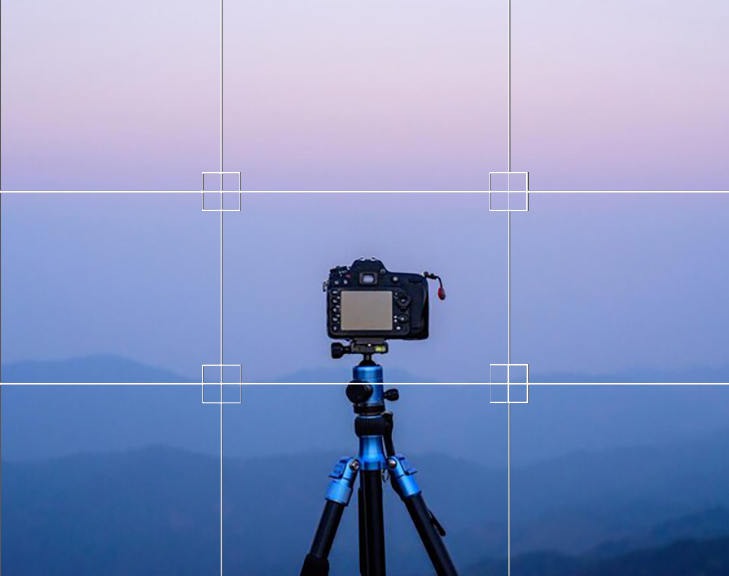

Здесь все стало понятно, пойду пробовать!